win7纯净版u盘安装步骤是什么?如何一步步完成安装?
34
2024-12-22
在使用计算机或网络时,了解自己的主机IP地址是非常重要的。IP地址是用于唯一标识和定位设备的数字标识符。对于Windows7用户来说,查找自己的主机IP地址可能会有一些困惑。本文将提供几种简单方法,帮助您轻松地找到Windows7主机的IP地址。
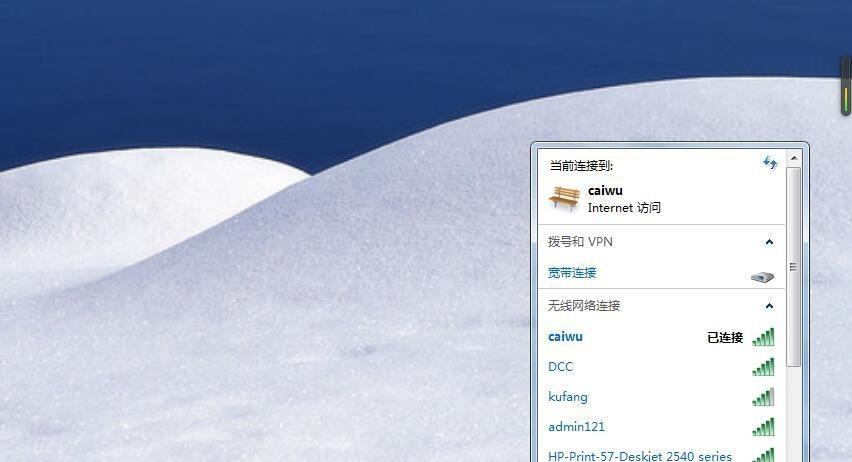
一:通过控制面板查找IP地址
通过控制面板是最常用的方法之一来查找Windows7主机的IP地址。点击“开始”按钮,然后选择“控制面板”。在控制面板窗口中,点击“网络和Internet”选项,接着点击“网络和共享中心”。
二:查看网络连接详细信息
在“网络和共享中心”窗口中,您会看到当前连接的网络名称和图标。点击连接名称旁边的链接,例如:“本地连接”或“无线网络连接”。在新弹出的窗口中,点击“详细信息”按钮。

三:查看IPv4地址
在“详细信息”窗口中,您会看到各种网络连接和协议信息。查找包含IPv4地址的项目,IPv4地址就是您的主机IP地址。通常,它会显示为四组数字,每组之间用点号分隔。
四:使用命令提示符查找IP地址
除了通过控制面板,您还可以使用命令提示符来查找Windows7主机的IP地址。点击“开始”按钮,然后在搜索栏中输入“cmd”。在搜索结果中找到“命令提示符”,然后点击打开。
五:输入ipconfig命令
在命令提示符窗口中,输入“ipconfig”命令并按下回车键。系统将显示与网络连接相关的详细信息,包括主机IP地址。查找标有“IPv4地址”的一行,它旁边的数字就是您的主机IP地址。

六:使用网络和共享中心查找IP地址
还可以通过网络和共享中心直接查找主机IP地址。点击任务栏上的网络图标,然后选择“打开网络和共享中心”。
七:查看连接名称和状态
在网络和共享中心窗口中,您会看到当前连接的名称和状态。点击连接名称旁边的链接。
八:查看IPv4地址
在新弹出的窗口中,点击“详细信息”按钮。在详细信息窗口中,查找包含IPv4地址的项目。IPv4地址就是您的主机IP地址。
九:使用第三方工具查找IP地址
如果您不喜欢使用系统自带的方法,还可以借助第三方工具来查找Windows7主机的IP地址。有许多免费的IP查找工具可供选择,例如IP扫描器等。
十:下载并安装IP查找工具
打开您的浏览器,搜索合适的IP查找工具。选择一个可靠的工具并下载安装它。安装完成后,打开该工具。
十一:运行IP查找工具
在IP查找工具中,选择“扫描”或“查找”选项。该工具将自动扫描您的网络并显示连接设备的IP地址。
十二:查找您的主机IP地址
在扫描结果中,找到标有您设备名称的项目。在该项目旁边,您将看到该设备的IP地址。
十三:记下主机IP地址
无论您使用哪种方法来查找Windows7主机的IP地址,一旦找到了它,请务必记下来。这将对您在网络设置或故障排除时非常有用。
十四:方法
通过控制面板、命令提示符或第三方工具,您可以轻松地找到Windows7主机的IP地址。无论您是网络专业人员还是普通用户,了解自己的主机IP地址是解决问题和确保网络连接正常的重要一步。
十五:确保网络连接稳定
一旦您找到了Windows7主机的IP地址,您可以使用它来确保您的网络连接稳定,并解决任何与网络相关的问题。通过掌握如何查找IP地址,您将更好地管理和维护您的计算机或网络。
版权声明:本文内容由互联网用户自发贡献,该文观点仅代表作者本人。本站仅提供信息存储空间服务,不拥有所有权,不承担相关法律责任。如发现本站有涉嫌抄袭侵权/违法违规的内容, 请发送邮件至 3561739510@qq.com 举报,一经查实,本站将立刻删除。